
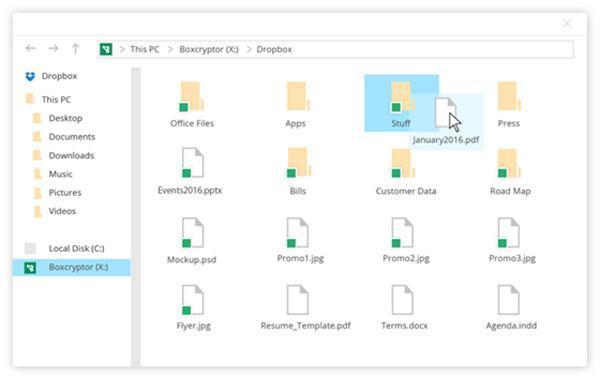
1、领先的端到端加密技术。
2、非商业用途免费。
3、文件协作安全。
4、支持30多家云存储提供商。
5、能保障智能手机、平板电脑和台式机的数据安全。
6、公司总部和服务器位于德国,通过ISO/IEC 27001:2013认证服务器。
7、零基础加密。
8、双因素认证。
1、支持对20多种不同的云服务进行加密,以及支持WebDAV的每个云提供商。
2、可以用于加密发送到本地存储(例如NAS设备)的文件,并为想要构建个人云存储解决方案的用户提供ownCloud支持。
3、Boxcryptor可用于Windows和MacOS。
4、所有文件类型均受支持并即时进行加密,这意味着以后无需批量解密。
5、个人和企业用户也可以根据个人的电子邮件地址与个人共享文件,只要这些个人是Boxcryptor订户即可。
6、与同一开发团队生产的第二个产品Whisply集成在一起,使您可以与非Boxcryptor用户共享文件。
1、多平台支持:
前文提到 Boxcryptor 本质上是一个「本地工具」,对于跨平台设备使用者,Boxcryptor 的支持堪称完备,除了桌面和移动端各大主流操作系统,它甚至还支持并持续更新 Windows Phone 和 BlackBerry 设备上的客户端。
2、多云服务直联:
在桌面端使用 Boxcryptor 时,它会自动识别本地已连接的云服务,如果是在移动端应用上,Boxcryptor 则支持一键直联多个主流云服务,除了国外知名的 Dropbox、Google Drive 和 OneDrive 等,还支持国内的坚果云和云上贵州 iCloud。
3、功能更丰富的企业版:如果您的敏感数据以工作数据为主,为了保证您的数据安全和便于团队协作,Boxcryptor 还提供了企业版,在基础的加密功能之外,还针对团队协作做了更多优化,包括更快速的客服响应、工作组管理和 Whisply 整合等。
1、使用过时的Boxcryptor版本可能会导致问题
使用过时的Boxcryptor版本可能会导致问题,例如,当我们的更新是对您的云提供商或第三方应用程序的更改的反应时。例如,如果Microsoft Word中发生更改,我们必须对更新做出反应,因为某些操作甚至可能在较旧的Boxcryptor版本中不再起作用。
在以前的Boxcryptor版本中,可用的更新通知显示在桌面右上角的气泡中。由于许多人似乎忽略了这一点,因此我们决定更改程序。现在,桌面中央的窗口将通知您所有更新。
确保始终立即更新到最新版本。请不要在设置中取消选中“自动检查更新”,这样我们可以帮助您保持一切正常运行。您可以随时在我们的网站上下载最新版本的Boxcryptor 。
2、避免并解决由于安全软件或代理引起的连接问题
如果由于安装了安全软件而导致连接出现问题,则必须添加Boxcryptor作为例外。原因是Boxcryptor仅在绝对不受干扰的情况下才接受连接。这样,所谓的中间人攻击(即有人试图拦截客户端与我们的服务器之间的连接)就变得不可能了。
与Boxcryptor冲突的安全软件尝试检查连接是否安全。但是,Boxcryptor会注意到连接中有一些窥探,并出于安全原因取消了该过程。对此的简单解决方案:将Boxcryptor添加为例外,因为它是可信任的连接。使用以下安全软件,可能需要执行此额外步骤:
卡巴斯基
ESET
FortiGate / fortinet.com
网络鬼
电子块
蓝衣系统
Zscaler
AVG杀毒软件
Microsoft端点保护(SCEP)
和更多…
在公司中使用Boxcryptor时,代理也会遇到类似的问题:您必须将地址列入白名单 https://api.boxcryptor.com
3、如何从第三方程序(如Word)中保存文件
你们中的大多数人可能都是自己想出来的,但是,如果您希望使用Boxcryptor对文档进行安全加密,我仍然想解释一下您可以将文档保存到何处。您必须将它们存储在Boxcryptor驱动器中,如果未重命名,则驱动器的字母为X。
然而:
X:\ 无法将文件保存到此位置。为什么?它是一个虚拟驱动器,这意味着它实际上并不存在,没有任何存储空间。可以将其视为占位符。
X:\ Dropbox 如果您从第三方应用程序以此级别(例如,使用Dropbox)保存单个文件,则它们将不加密地保存。因此,请勿在此级别上从第三方应用程序保存要加密的任何内容。Boxcryptor在此处显示警告,表示您将要存储未加密的文件。但是,此警告不会出现在第三方应用程序的存储菜单中。
X:\ Dropbox \ EncryptedFolder
Boxcryptor:如何从第三方程序中保存文件?
最佳实践是将文件保存到Boxcryptor(X :)驱动器中Dropbox文件夹内的任何加密文件夹中。它将立即自动加密。





 Lockdir电脑版下载 v7.0加密解密 / 4.44 MB
Lockdir电脑版下载 v7.0加密解密 / 4.44 MB














 Lockdir电脑版下载 v7.02024-11-05 / 4.44 MB
Lockdir电脑版下载 v7.02024-11-05 / 4.44 MB